默认打印机会自动切换怎么办 Win10如何禁止系统自动更改默认打印机
更新时间:2024-02-21 16:59:43作者:xiaoliu
在使用Windows 10系统时,有时候会遇到默认打印机自动切换的情况,这可能会给我们带来一些不便,如果你不希望系统自动更改默认打印机,可以通过一些简单的设置来禁止这一功能。下面我们就来看看如何在Win10系统下禁止系统自动更改默认打印机。
具体步骤:
1.电脑自动更改默认打印机。
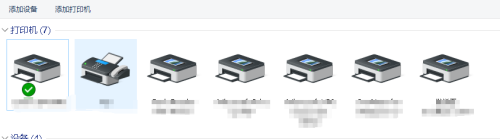
2.打开开始菜单,点击设置。
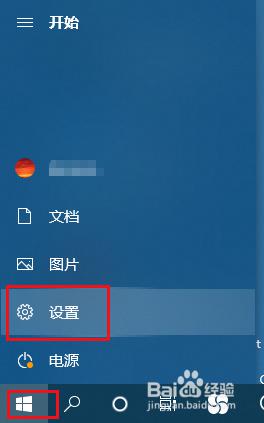
3.弹出对话框,点击设备。
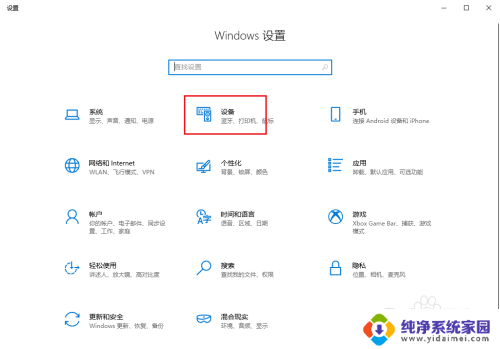
4.弹出对话框,点击打印机和扫描仪。
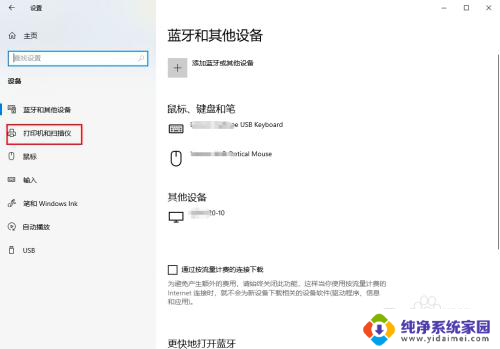
5.在右侧可以看到勾选项,系统更改默认打印机就是勾选了这个功能的问题。
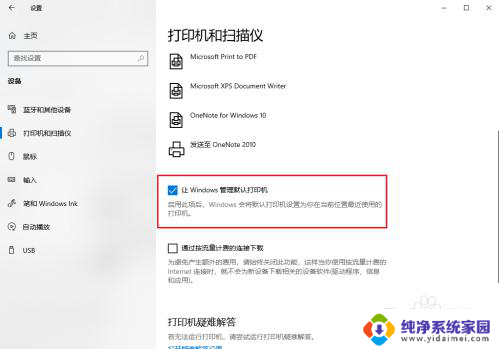
6.取消勾选,点击关闭即可。

以上就是默认打印机会自动切换的解决方法,如果有任何疑问,请按照以上步骤进行操作,希望这些步骤对大家有所帮助。
默认打印机会自动切换怎么办 Win10如何禁止系统自动更改默认打印机相关教程
- 如何修改默认打印机设置 Win10系统默认打印机设置方法
- 关闭win10默认共享:如何停止自动共享文件和打印机?
- 怎么默认打印机设置 Win10系统默认打印机设置方法
- 怎么取消打印机默认设置 Win10系统默认打印机设置方法
- 两台打印机怎么设置默认打印机 win10系统设置默认打印机步骤
- 如何设置打印机默认打印方式 Win10系统默认打印机设置方法
- 选择操作系统有两个win10 win10开机多系统如何切换默认启动
- win10 exe默认打开方式 win10系统EXE程序默认打开方式被更改
- windows设置默认启动系统 Win10双系统如何设置默认启动系统
- 电脑设置成默认启动方式 win10如何设置默认开机系统
- 怎么查询电脑的dns地址 Win10如何查看本机的DNS地址
- 电脑怎么更改文件存储位置 win10默认文件存储位置如何更改
- win10恢复保留个人文件是什么文件 Win10重置此电脑会删除其他盘的数据吗
- win10怎么设置两个用户 Win10 如何添加多个本地账户
- 显示器尺寸在哪里看 win10显示器尺寸查看方法
- 打开卸载的软件 如何打开win10程序和功能窗口